之前一直用的
GitHub网页版进行代码提交,最近有个仓库需要大量提交,于是查了点资料,学着用git提交一下。
步骤一
新建一个仓库,如果是之前已经新建过的仓库也没事。
进入到自己需要上传项目的文件夹内,右击选择 git bash here 打开 git 客户端,输入:
git init
然后就会生成一个 .git 的文件夹。
由于第一次使用 git 上传项目,需要配置 ssh 。
输入:
ssh-keygen -t rsa -C "[email protected]"
后面的 [email protected] 改为你的邮箱。我的邮箱是 gmail 邮箱,也是在 GitHub 上注册的那个邮箱。
回车后接着会提示你输入两次密码,你可以默认为空直接回车(这样后面代码提交就不用输入密码了),出现以下图案表示 shh key 已经生成成功。
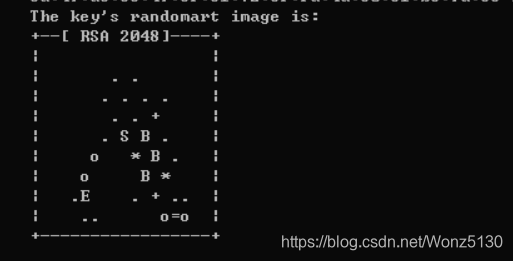
步骤二
进入 c 盘的 C:\Users \ 标准用户 \.ssh(一般都是在这个文加下)生成了两个文件,用记事本打开 id_rsa.pub,全选然后复制。
进入 GitHub 官网,选择 setting → ssh and GPG keys →new ssh key 。
然后 title 随便写一个,在下面面的内容处粘贴刚复制的内容。
选择则保存,然后进入 git 客户端 。
输入:
ssh -T [email protected]
如果 ssh key 配置成功的话,会看到以下效果。

步骤三
设置 username 和 email,因为 GitHub 每次 commit 都会记录他们。
输入以下两个命令:
$ git config --global user.name "your name"(注册时填写的名字)
$ git config --global user.email "[email protected]"(自己的邮箱)
开始建立连接:
git remote add origin [email protected]:yourName/yourRepo.git
yourName 和 yourRepo 表示你在 GitHub 的用户名和刚才新建的仓库,加完之后进入 .git 。
如果出现了以下情况 fatal: remote origin already exists. 说明以前已经连接过此项目,此时需要输入命令:
git remote rm origin(移除连接,一般新建的仓库不会出现此问题),然后重新连接
输入:
git add test.txt (将 test 文件上传,如果需要上传所有文件请输入:git add . )
开始提交刚才添加的文件,输入:
git commit -m "first commit" (会看到这里列出了所有你需要上传的文件)
最后使用 git push 命令,将本地仓库推送到远程服务器。
输入:
git push -u origin master
这里经常会有人出问题。原因是 GitHub 中的 README.md 文件不在本地代码目录中。
可以通过如下命令进行代码合并【注:pull=fetch+merge】
git pull --rebase origin master
此时再执行下面语句,即可完成代码上传到 GitHub。
git push -u origin master
完整操作如下图。
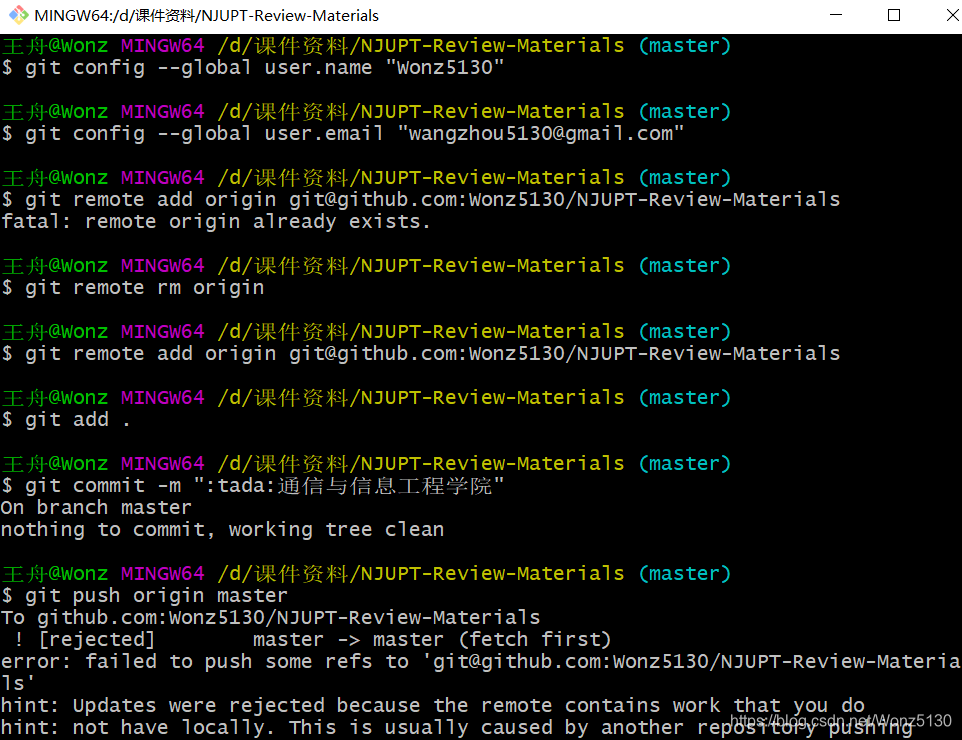
致谢
如何解决 failed to push some refs to git
本文首发于个人博客:Wonz の Blog 。